Edic driver bmw что это
Обновлено: 05.07.2024
INPA или ISTA/D (Rheingold), какое программное обеспечение лучше и какое целесообразно использовать для диагностики, кодирования и программирования ЭБУ на автомобилях BMW серий E/F?
Здесь приведены подсказки профессиональных пользователей.
Что лучше, INPA или ISTA/D (Rheingold)?
ISTA/D (aka Rheingold) – это дилерское диагностическое программное обеспечение для автомобилей всех серий Exx и Fxx. Программа ISTA/D заменила устаревшее диагностическое дилерское ПО DIS. Собственно говоря, как и ISTA/P, которая заменила программное обеспечение SSS Progman. ISTA/P и ISTA/D работают со сканером (адаптером) ICOM, полнофункциональным сканером ICOM-A-B-C, который можно подключить к ранее выпускавшимся моделям автомобилей. ICOM «C» − это переходник-адаптер с разъема OBDII на устаревший BMW ADS круглый 20-контактный «Pacman» разъем, расположенный в двигательном отсеке. Существуют версии программы ISTA/D со встроенной эмуляцией адаптера ICOM, что позволяет использовать эту программу совместно с интерфейсом ENET для диагностики BMW Fxx серии и совместно с адаптером DCAN для работы с автомобилями Exx серии. Точно неизвестно, но весьма сомнительно, что эмулятор ICOM Emulator способен обмениваться данными через старые соединители ADS.
INPA (интерпретатор операций контроля) – заводское диагностическое программное обеспечение, применяемое для контроля работоспособности систем автомобиля. Несмотря на то, что интерфейс программы INPA может быть англоязычным, большинство операций контроля, которые сложно найти и объяснить, написаны на немецком языке.
Сравнивая оба ПО, ISTA/D лучше с точки зрения простоты работы. Программа имеет современный интерфейс, 100% на английском языке (также доступны и множество других языков), полнофункциональна и не требует установки дополнительных операций контроля.
Вы можете без проблем установить на ноутбук программы ISTA/P и ISTA/D наряду с INPA, WinKFP.
INPA и Rheingold, как выбрать ПО для диагностики конкретной модели BMW?
Все версии Rheingold изначально поддерживают Ediabas 7.x, эту опцию достаточно включить в файле конфигурации istagui. Проверить параметры можно позднее. Это означает, что адаптер INPA K+DCAN работает непосредственно с программой Rheingold, а Ediabas (который поставляется совместно с BMW Standard Tools) конфигурируется под этот интерфейс. Настройки Ediabas.ini находятся в настройках программы Rheingold, во вкладке VCI (если файл конфигурации (config file) правильно сконфигурирован). Если адаптер работает с ПО INPA или Tool32, значит, он поддерживает и Rheingold.
А вот интерфейс ADS программа Rheingold напрямую не поддерживает, так как работает с Ediabas 7.x, ведь только Ediabas 6.x и старше можно подключать к ADS. Чтобы использовать Rheingold для диагностики автомобилей с устаревшим разъемом ADS, вам потребуется сканер-адаптер ICOM. ADS интерфейсом оснащены автомобили моделей E36, E34, первые модели E38 и все модели, выпущенные ранее. E39, E46 и «поздние» модели E38, а также последующие модели оснащены диагностической K-линией или интерфейсом D-CAN, поэтому для них подойдет адаптер-кабель K+DCAN (интерфейс, объединяющий K-линию и D-CAN). BMW F-серии используют адаптеры K+DCAN и ENET для диагностики, кодирования и программирования ЭБУ.
На всех автомобиля выпуска до 2000 года в двигательном отсеке установлен 20-контактный разъем, даже в том случае, если они оснащены диагностическим интерфейсом OBD-2. В подобном случае следует подключаться именно к 20-контактному круглому разъему, а вот OBD-2 используется только для контроля систем DME/DDE и EGS.
20-контактный разъем в зависимости от модели автомобиля выполняет роль интерфейса K-line или ADS. Если он работает как K-линия, используйте для диагностики адаптеры K+DCAN и стандартный переходник «obd-20pin».
В «природе» существует адаптер ADS, который можно использовать для диагностики автомобилей, оснащенных интерфейсом ADS, совместно с ПО INPA. Его можно приобрести на E-bay, он называется Tiny ADS. Эта штука обращается непосредственно к адресам памяти ввода/вывода COM-порта, поэтому ваш ноутбук должен изначально иметь COM-порт. Адаптер-переходник USB-COM не подойдет. Несомненно, сканер ICOM способен тестировать эти автомобили через Ethernet соединение даже с программой INPA. Чтобы настроить свой ICOM для работы с Ediabas, используйте полезную утилиту I-tool radar для проверки ip-адреса сканера ICOM, затем воспользуйтесь приложением EasyConnect для конфигурации ediabas и «захвата» ICOM.
Как активировать работу Ediabas в программе Rheingold:
- Откройте с помощью программы блокнота файл ISTAGUI.exe.config
- Найдите в тексте строку с параметром BMW.Rheingold.OperationalMode
- Замените ее на запись:
<add key=”BMW.Rheingold.OperationalMode”value=”ISTA_PLUS”/>
Какое программное обеспечение следует использовать для диагностики, кодирования и программирования BMW серии E/F?
Если вам принципиально удобно проводить диагностику на английском языке, то для обеих серий E-Series и F-Series используйте ПО ISTA/D (Rheingold).
Для кодирования вам потребуется несколько программных инструментов, в том числе NCS Expert / SP-Daten для E-серии и E-Sys / PSdZData для F-серии. Всю диагностику и кодирование можно выполнить с помощью недорогих кабелей DCAN (для E-серии) и ENET (для F-серии).
Программировать (перезаписывать данные памяти ЭБУ с новым программно-аппаратным обеспечением) можно с помощью программы ISTA/P. Она подойдет для обеих серий BMW (E- и F-).
Либо воспользуйтесь программой WinKFP для программирования ЭБУ E-серии и программой E-Sys для программирования ЭБУ F-серии. С точки зрения аппаратной части, для программирования ЭБУ E-серии потребуется сканер ICOM, а вот для F-серии подойдет кабель ENET.

Кратко резюмирую по программам: для машин, читающихся по ADS L-line, эта связка единственная возможность диагностировать машину. Для машин, читающихся по OBD K-line, данная связка программ подойдет для гурманов, которые точно знают, зачем им нужен DIS, остальным же посоветую установить связку BMW Standard Tools + Rheingold.
__________________________________________________________________________________
Вся F-серия
Rheingold 3.47.10 (OBD2 ENET) — to be done
__________________________________________________________________________________
Данная запись содержит ссылки на скачивание и описывает установку:
1. BMW Standard Tools 2.0.3 (INPA 5.0.2, EDIABAS 6.4.7, NCSExpert 1.0.0.1)
2. Easy DIS v44 – переделанная версия DIS v44
Вы спросите, а почему именно такие версии программ выбраны? Потому что DIS работает исключительно на базе EDIABAS 6.4.7, который входит в состав BMW Standard Tools 2.0.3. Easy DIS v44 одинаково хорошо работает как по L-line протоколу, так и по K-line, когда v44, v52 и v57 я не смог заставить работать по L-line.
Возможно 2 варианта установки конкретно этих версий программ:
Для чтения машин с 1987 до 1996, далее по тексту – «ADS L-line»
Для чтения машин с 1996 до 03.2007 (Е83 — до 09.2006, все Е70 – не будет работать) — далее по тексту – «OBD K-line»
Внимательно проверяйте совместимость связки машина-кабель-программа! Пока не разобрались в моей записи №6 – установку можно не начинать. Также проверяйте требования к компьютеру и операционной системе в следующей секции.
Все ссылки на скачивание проверены на 02.2018 и работают.
Все действия сведены к минимуму опытным путем. Установку производил на чистую, только что установленную операционную систему, чтобы не было никаких посторонних влияний. Сделаете так же — должно все просто и быстро получиться без лишних телодвижений.
Также эта инструкция подразумевает нормальное знание ПК, основных терминов. Например, если не знаете, где найти диспетчер устройств, лучше не начинайте, а обратитесь к знающим людям. А даже если знаете, то не ждите, что все сразу получится с первого раза.
Важно!
На авторство не претендую, это моя интерпретация всем известной информации, которую я постарался максимально структурировать и разложить по полочкам. Спасибо всем авторам веток форумов и авторам раздач на торренте, откуда я скачал программы и надергал полезной информации для вас.
________________________________________________________________________
Требования к системе и машине
ADS: 1987 до 1996. ADS адаптер. Компьютер с физическим COM-портом!
OBD1 + OBD2 K-line: 1996 до 03.2007, Е83 — до 09.2006, Е70 – не будет работать. K+DCAN кабель.
Windows XP SP3 x32, Windows 7 x32 (запускать все установки в режиме совместимости с XP SP3) – только 32-битные системы! На x64 не будет работать NCSExpert!
________________________________________________________________________
Момент по переводу программ
BMW Standard Tools 2.0.3 имеет чистый красивый английский язык. Других вариантов не предоставляется.
DIS работает на русском (хороший перевод).
________________________________________________________________________
Установка BMW Standard Tools 2.0.3
2. Запускаем INPA\Inpa_2006\Programminstallation\setup.exe. Устанавливаем с настройками по умолчанию, за исключением окна «Select Additional Tasks», где нужно снять галочку “Execute backup and restore wizard”.
Для ADS L-line:
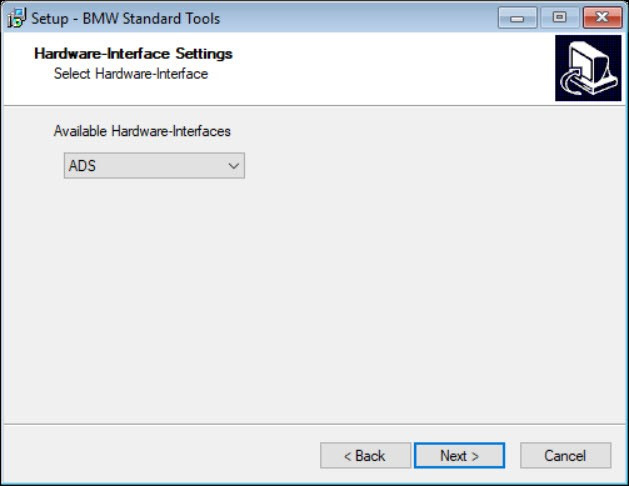
Для OBD K-line:
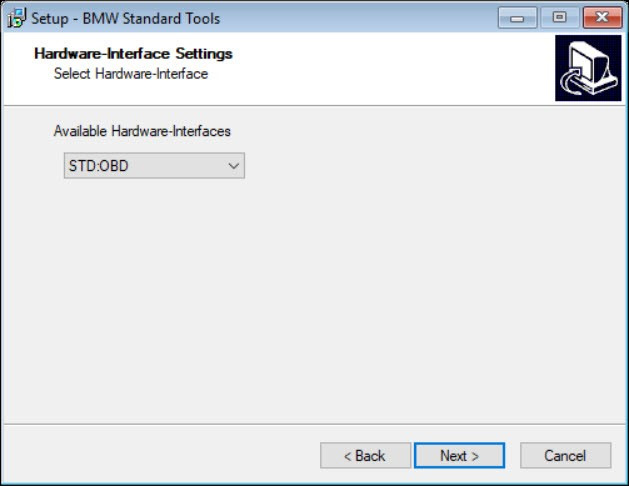
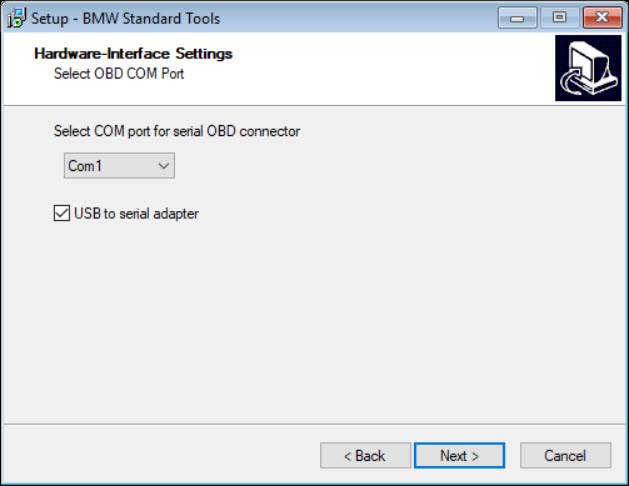
3. Итак, оболочка программ установлена, можно наполнять их данными.
Запускаем INPA\Inpa_2006\Referenz.2005\INSTALL\Instprog.exe
Опять таки, тут мы ставим Referenz 2005, а не Referenz 2006, ради совместимости c ADS L-line.
На первой странице жмем OK, потом выбираем английский язык.
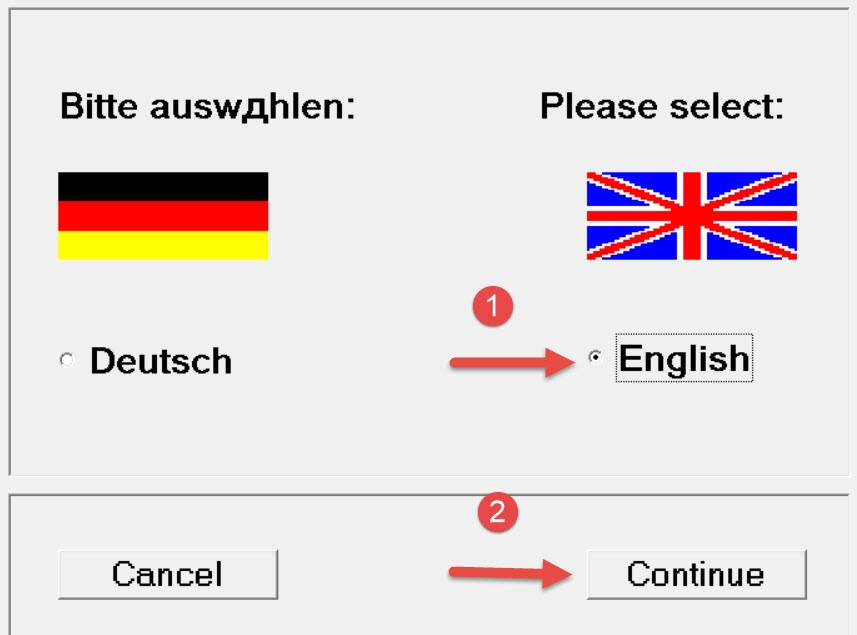
Ставим все исключительно на диск C!


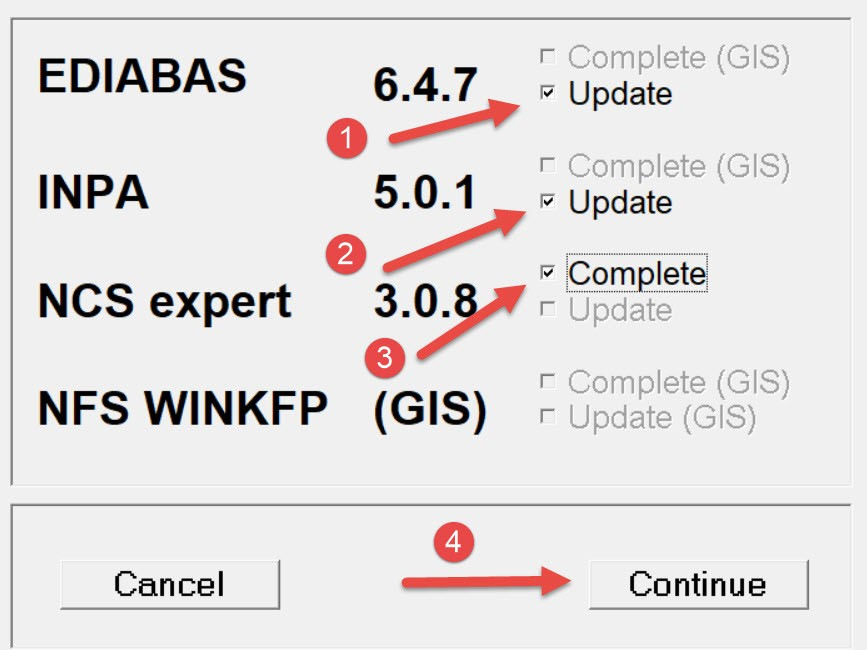

4. Отредактируем файл C:\EDIABAS\Bin\EDIABAS.INI
Меняем следующие параметры, чтобы они выглядели вот так:
RemoteHost = 192.168.68.1
Port = 6801
Вот, что дожно быть в итоге:
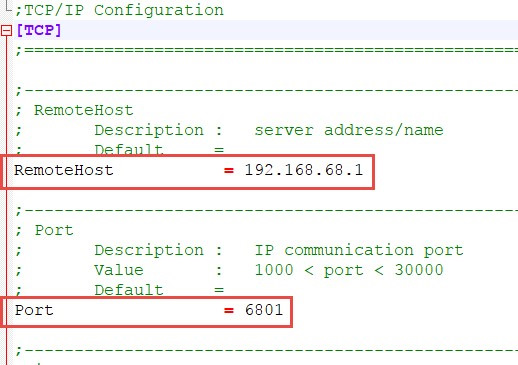
5. Установим драйверы
Только для ADS L-line:
Запускаем C:\EDIABAS\Hardware\ADS\ADS32\ADSSETUP.exe с правами администратора.
Моментально проскакивает окно командной строки, на этом можно считать, что установка драйверов для ADS адаптера завершена. Можно перемещаться к пункту номер 6.
Только для OBD K-line:
Внимание! Качаем драйверы не новее, чем версия 2.10! Новые драйверы распознают китайские неоригинальные чипы и скидывают PID устройства на 0! В результате получаем испорченный шнурок.
Если включен Windows Update — отключаем его, не даем винде ставить драйверы по умолчанию, потому что есть шанс, что автоматом поставятся именно плохие драйверы.
Распаковываем драйверы. Втыкаем шнурок, видим диалог, что драйверы не найдены и не были установлены.
Идем в диспетчер устройств и видим неопознанное устройство. Жмем на нем правой клавишей мыши — обновить драйверы. В появившемся диалоге жмем, что выбираем файлы с компьютера и указываем папку, в которую распаковали скачанный архив.
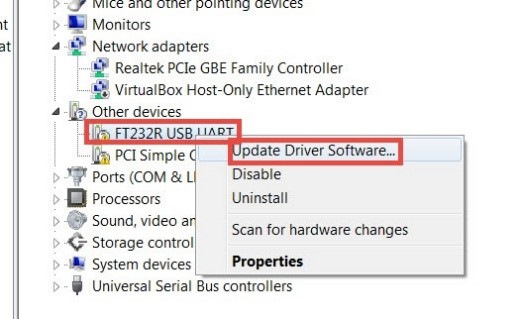

Теперь настраиваем порт. В том же диспетчере устройств вызываем свойства порта.
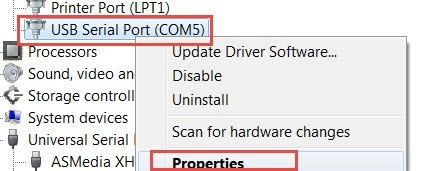
Идем во вкладку настройка порта, жмем на кнопку дополнительных настроек и выставляем значения, как на картинке.
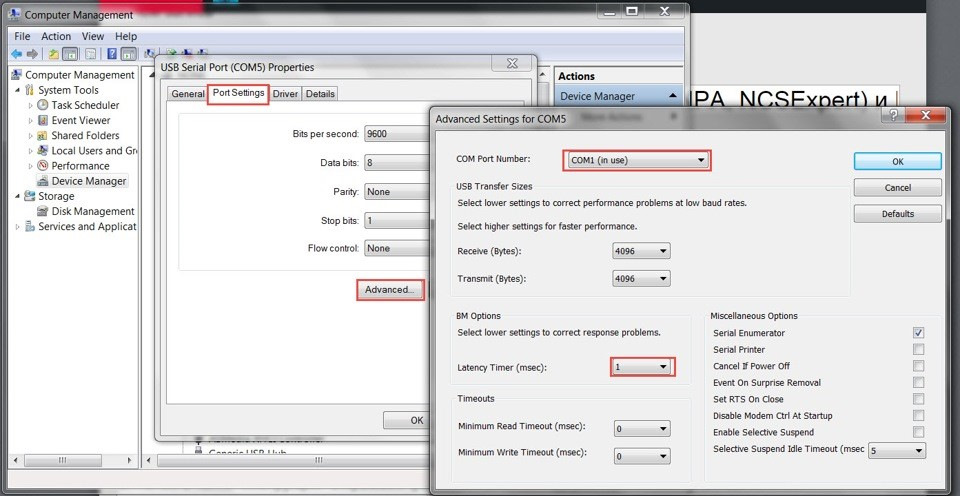
Вообще, можно выбирать любой номер порта. Главное, чтобы здесь в настройках и при установке Standard Tools были указаны одинаковые значения. У меня при установке программы был выбран COM1, он не был занят, поэтому в настройках я выбрал тоже COM1.
6. Перезагружаем компьютер.
7. Можно запускать INPA и проверять работоспособность.
Запускаем программу ярлыком INPA (_.IPO), который можно найти в меню «Пуск».
Владельцы старых машин, читающихся по ADS L-line, не ожидайте, что INPA все прочитает. Возможны многочисленные ошибки программы, так как Referenz 2005 не содержит информации про множество блоков старых машин, следовательно INPA не может их определить. Машины, читающиеся по ADS – это эпоха программы DIS, она определит все блоки, да еще по-русски все напишет.
________________________________________________________________________
Установка Easy DIS v44
2. Запускаем \VMwareWorkstation\VMware Workstation.exe. Ждем завершения установки.
Запускаем настройки виртуальной сети VMware. Меню Пуск->VMware->Virtual Network Editor.
Выбираем VMnet1 и делаем Subnet IP = 192.168.68.0

В сетевых адаптерах выставляем для VMware Network Adapter VMnet1 автоматическое получение IP-адреса и DNS-сервера.

Проверяем состояние полученного IP для адаптера VMware Network Adapted VMnet1, должно быть 192.168.68.1.
Для этого в окне, приведенном на скриншоте выше, выполняем двойной клик по адаптеру. После этого жмем «Сведения».
3. Добавим виртуалку с Easy DIS v44 в VMware Workstation.
Двойным кликом вызываем файл описания виртуалки \EasyDISv44\44e.vmx, после чего она добавляется в список виртуалок.
Далее изменяем количетсво оперативной памяти, доступной виртуалке. Чем больше поставите – тем быстрее она будет шевелиться. Но все зависит от возможностей вашего компьютера, всегда оставляйте ресурсы для работы ОС и других программ. Для ADS L-line перемещаемся к пункту 5.
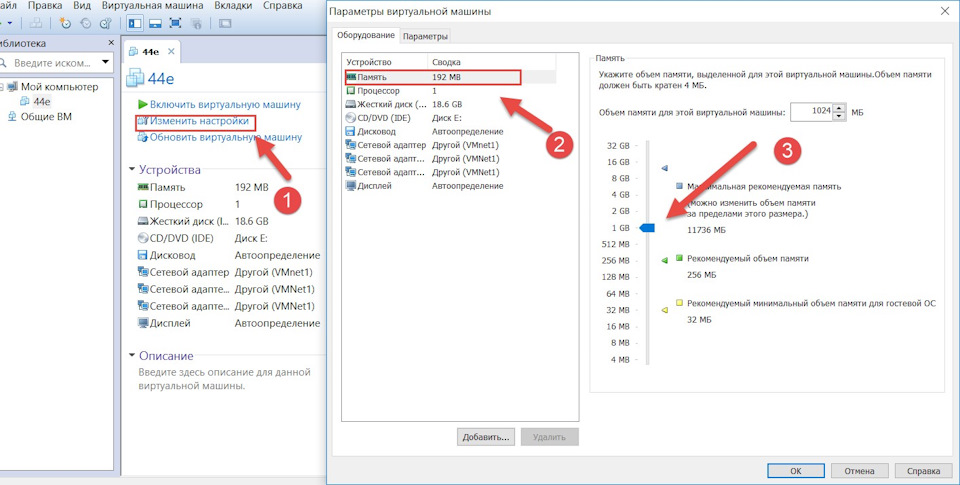
Только для OBD K-line:
4. Устанавливаем DiagHeadInstall. Запускаем его. Заходим в Options. И увеличиваем качество сигнала связи с головой до 100%
Выходим из программы.
5. Можно запускать DIS! Опишу порядок запуска.
Только для OBD K-line:
Запустим эмулятор дилерского прибора.
Включаем DiagHead, жмем RUN. Если видим такую картину, то все ОК.
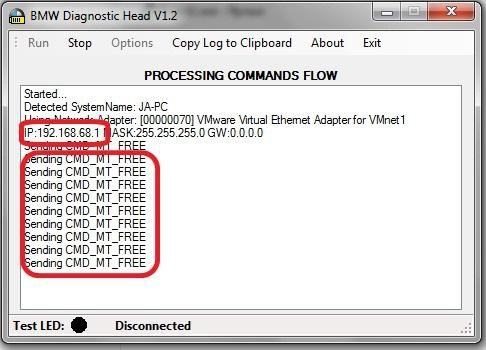
Запускаем виртуалку с DIS.
Для ADS L-line на этом все, можно пользоваться DIS-ом.
Только для OBD K-line:
Установим связь с диагностической головой.
Для этого жмем Службы – Установление связи.
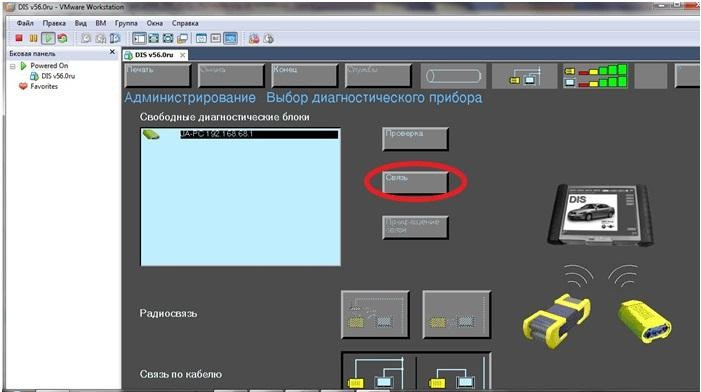
Если появится «Конфликт IP-адресов», жмем игнорировать.

Вот, что должно получиться в итоге.
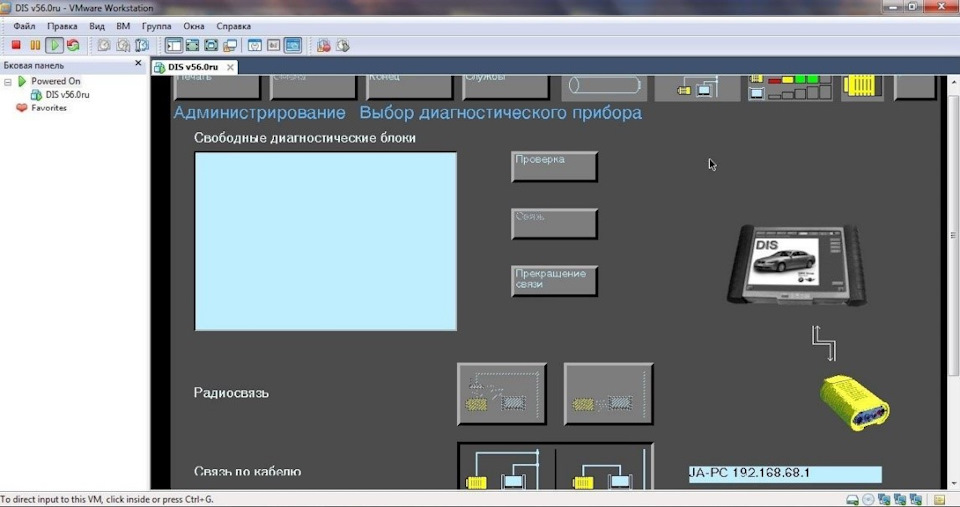
Нажимаем конец и выйти.
Связь настраивается только в первый раз, при следующих запусках этого не нужно будет делать.

BMW INPA 5.0.2 - профессиональная программа для диагностики, кодирования и программирования автомобилей марок BMW, Mini, Rolls Royce. База BMW EdiaBas Inpa включает в себя такие подпрограммы как INPA, NCS-Expert tool, Tool32, WinKFP. Сборка полностью проверенная и рабочая. Поддерживается прибором BMW Inpa.
1) устанавливаем «dotNetFx40_Full_x86_x64» из папки «net framework 4.0»
2) устанавливаем галочку «Я прочитал и принимаю условия лицензионного соглашения» и нажимаем кнопку «Установить»
3) нажимаем «Готово»
4) Заходим в папку «Programminstallation» и находим файл «setup»
5) если установлен Windows 7 нажимаем на файл правой кнопкой и выбираем «Свойства», идем в раздел «Совместимость» и ставим галочку «Запустить программу в режиме совместимости с:» и нажимаем «Ок»
6) запускаем файл «setup» выбираем язык и нажимаем «Ок»
7) нажимаем «Next»
8) ставим точку «i accept the agreement» и нажимаем «Next»
9) нажимаем «Next»
10) нажимаем «Next»
11) нажимаем «Next»
12) нажимаем «Next»
13) нажимаем «Next»
14) нажимаем «Next»
15) нажимаем «Next»
16) нажимаем «Next»
17) нажимаем «Next»
18) нажимаем «Next»
19) нажимаем «Install»
20) нажимаем «Skip» в следующих окнах
21) выбираем «Yes, restart the computer now» жмем «Finish» и ждем перезагрузки компьютера
22) заходим в папку «Referenz.2005\INSTALL» и запускаем файл «Instprog»
24) выбираем язык и нажимаем «Continue»
25) нажимаем «Continue»
26) нажимаем «Continue»
27) выбираем «BMW Group Rectification programs UK» и жмем «Continue» (на этом шаге может выбивать ошибку, нам помогло убрать пробел в названии папки с программой, было "Inpa 5.02" переименовали на "Inpa502")
28) установить галочки напротив EDIABAS, INPA, NCS expert и нажимаем «Continue»
29) нажимаем «Continue»
30) нажимаем «Continue»
31) нажимаем «End»
32) запускаем «Referenz_Apr_2006» из папки «Referenz.2006»
33) ждем конец распаковки
34) повторяем все действия с 23 по 30 пункты и нажимаем «End»
Установка драйверов для BMW INPA:
35) отключить Windows Update, если он будет выключен, то установятся не те драйвера
36) подключаем BMW INPA, видим драйвера не были установлены
37) заходим в диспетчер устройств
38) нажимаем правой кнопкой и «Обновить драйверы…»
39) нажимаем «Выполнить поиск драйверов на этом компьютере»
40) Выбираем папку с драйверами «CDM v2.10.00 WHQL Certified» и нажимаем «Далее»
41) после установки в диспетчере появится новое устройство, с не установленными драйверами
43) Заходим с «Свойства» порта через правую кнопку
44) заходим в раздел «Параметры порта» и нажимаем кнопку «Дополнительно…»
45) выставляем в настройках порт который был выбран в 18 пункте (это не обязательно должен быть COM1, главное что бы они совпадали в 18 и 45 пункте), так же выставляем «Время ожидания (мсек)» значение «1»
Теперь программа полностью готова к работе!
Вопрос:
"где скачать? дайте линку, чтобы e46 был. плиз. Какая версия инпы должна быть? 5.0.1 или 5.0.2? от чего зависит есть или нет e46 в инпе? можно в 5.0.2 где нет e46, как-то дописать копированием файлов, чтобы e46 был?"

Дилерский программный комплекс BMW DIS является основной дилерской системой диагностики автомобилей BMW и MINI Cooper.
Интерфейс полностью на русском языке
С его помощью проводится полный цикл мероприятий по диагностике, кодированию и программированию всего модельного ряда BMW с 1995 г.в. по 2009 г.в
С помощью DIS BMW можно увидеть дилерские диагностические карты неисправностей. Система позволяет поэтапно проверять при конкретной проблеме все необходимые места, куда стоит заглянуть. BMW DIS уникален, по сравнению с другим программным обеспечением.
Система DIS BMW была разработана инженерами BMW, как средство для компьютерной диагностики. В оригинале эта программа работает в UNIX системе
Настройка BMW DIS 57 RUS для работы с адаптером INPA D-CAN
Для настройки необходимо:
- адаптер BMW INPA D-CAN с полностью настроенным и рабочим комплексом INPA. (инструкция по установке внутри программы )
- скачать виртуальную систему BMW DIS 57 RUS
- скачать эмулятор дилерского прибора DiagHead
- скачать эмулятор виртиуальной системы VMware Workstation
Начнем настройку. ВАЖНО: в инструкции пропущены важные шаги, указаные в инструкции по установке BMW INPA. Обязательно проверьте, установлена ли BMW INPA.
Незабываем что если это Windows Vista или WINDOWS 7 то выбираем свойства файла и выбираем совместимость с ХР и устанавливаем.
Устанавливаем DiagHeadInstall. Запускаем его. Заходим в Options
И увеличиваем качество сигнала связи с головой до 100%
Жмем ОК, выходим .
С помощью блокнота редактируем файл EDIBAS.INI (путь к нему : C:\EDIBAS\Bin)
Стираем OPPS и пишем ip адрес 192.168.68.1 и стираем 3000 и пишем 6801
Должно быть так
Сохраняем и выходим.
В меню пуск все программы находим VMware и запускаем Virtual Network Editor.
Выбираем VMnet1 Host-only и меняем в низу ip адрес на 192.168.68.0
Нажимаем применить. Ждем сохранения.
Далее через панель управления находим сетевые адаптеры и проверяем настройки VMware
Network Adapter VMnet1 ip адрес ставим получать автоматически
Проверяем состояние полученного ip
Проверим работает ли эмулятор дилерского прибора.
Для этого запускаем файл C:\EDIBAS\Bin\ifhsrv32.exe потом DiagHead, жмем RUN. Если видим такую картину то все ОК.
Строк Sending CMD_MT_FREE будет все время пребовляться так и должно быть
Связь с головой установлена можно жать Stop и выходить .
Теперь нужно запустить DIS. Для этого отключаем антивирус.
Пункты делаем в указанной последовательности:
1. Подключаем адаптер к машине ( зажигание выключено) и к компу
2. Включаем зажигание
3. Запускаем файл из edibas путь c:\edibas\bin\ifhsrv32.exe
4. Запускаем diaghead и жмем run.
5. Запускаем DIS образ bmw dis v57 vmware
Количество памяти и процессоров выставляем в зависимости от конфигурации компа но надо учитывать что память не виртуальная это количество памяти будет отобрано у компа на время запуска dis так что делаем это не от балды а так что бы хватило и компу и vmware
Теперь жмем play зеленую кнопку
Не забываем переключение ctrl+alt мышь и ctrl+ alt+entr экран
При первом запуске dis устанавливаем связь с головой
Далее службы и установление связи
Далее ….. Жмем связь
Если появляется окно конфликт ip адресов то жмем игнорировать
И вот что получаем
После этого жмем конец и выйти при этом настроенная связь с головой сохраняется после этого жмем диагностика и выбираем машину и попадаем сюда
DIS работает без проблем но очень медленно и она хороша в основном что бы стереть все ошибки одним нажатием и узнать об ошибке полностью на русском языке .
Читайте также:

